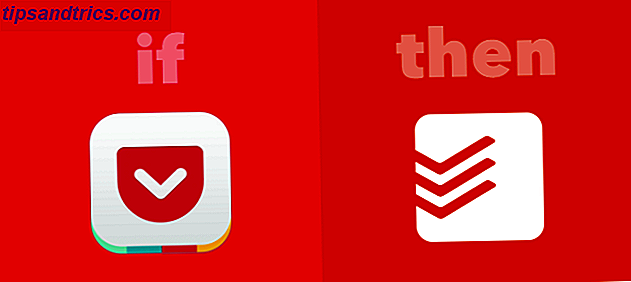Titta på och spela in sändnings-tv, utan kostnad, med din dator. Det är helt lagligt, och ett gratis Windows-program som heter NextPVR gör processen (relativt) enkel.
Broadcast TV-stationer skulle verkligen vilja att du betalar dem för sina gratis tjänster. De stämde framgångsrikt för att stänga Aereo och regelbundet skaka ner satellit- och kabel-tv-företag för överföringsrättigheter - det är en av de många krafterna som driver upp betalningstjänstens kostnader just nu.
Men här är det galen: trots att tvångsleverantörerna betalar för att betala för överföringsrättigheter, ger ABC, CBS, Fox och NBC alla sina produkter borta över airwavesna . Detsamma gäller för sändningsnät i andra länder.
Allt du behöver för att hämta dem är en antenn, och med lite geek-know-how kan du spela in dig själv, och till och med ta bort reklamfilmerna. Kombinera detta med Kodi, det ultimata mediecentret Så här sätter du upp ditt XBMC Media Center Så här sätter du upp ditt XBMC Media Center XBMC kan ha utvecklats till Kodi, men om du har en gammal version installerad kommer den här guiden hjälpa dig att ställa in det och få det satte igång. Läs mer och du har ett bra gränssnitt för att titta och spela in TV som ger dig också tillgång till det bästa av webben. 5 Fantastiska tillägg till XBMC Media Center 5 Fantastiska tillägg till XBMC Media Center Gör XBMC ännu bättre genom att lägga till dessa fantastiska tillägg. Oavsett om du är på TV, sport eller spel, kommer dessa plugins att hjälpa dig att få ut mesta möjliga av din TV. Förra gången beklagade jag slutet på ... Läs mer.
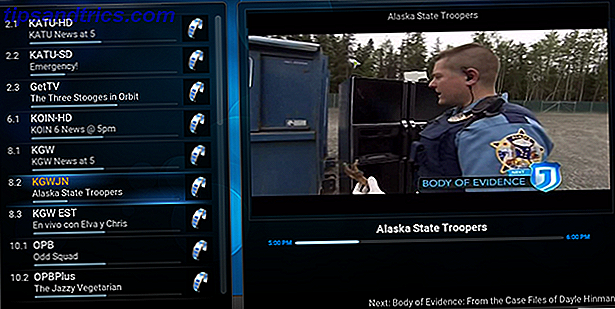
Vi nämnde detta kort när du undersökte den sanna kostnaden för att skära sladden med tanke på avbrytande kabeln? Den sanna kostnaden vid skärning av kabeln med tanke på annullering av kabeln? Den sanna kostnaden vid skärning av sladden När du lägger till allting sparar du verkligen pengar genom att skära sladden? Vi gör matematiken involverad med avbrytande kabel till förmån för Internet-tjänster. Läs mer, eftersom den levande sporten och serierna som erbjuds av nätverks-TV är ett utmärkt komplement till webbaserade tjänster som Netflix och Sling - speciellt när du lägger till en PVR (Personal Video Recorder). Men vi fick inte in i mycket av detaljerna.
Under lång tid trodde vi att Windows Media Center var det bästa PVR-programmet The Best PVR: Windows Media Center! Den bästa PVR: Windows Media Center! Trots den uppfattade bilden av Microsoft som ett lumbering beast med uppblåst programvara som skickas full av buggar, har de faktiskt producerat bra programvara genom åren. Idag vill jag framhäva Windows Media ... Läs mer, men Microsoft verkar aktivt döda det programmet för tillfället. Så här är en alternativ guide, med hjälp av ett Windows-program som heter NextPVR. Det finns olika alternativa verktyg där ute, som vi kanske kan utforska i framtida artiklar (och som jag hoppas att flera av er påpekar i kommentarerna).
Steg ett: Få ett TV-tunerkort och en antenn
Om du går till Antennaweb.org kan du snabbt ta reda på vilka stationer som ligger nära dig och var de befinner sig.

Det är spännande, eller hur? Men för din dator att hämta tv-sändningar behöver du ett TV-tunerkort. NextPVRs dokumentation rekommenderar specifikt att använda Hauppauge-tunerkort. Jag använder Hauppauge 2250 ($ 100) för den här artikeln (Lifehacker rekommenderar även denna modell om du behöver en andra åsikt).
Det finns USB-alternativ tillgängliga om du hellre inte vill installera ett dedikerat kort. NextPVR stöder ett brett utbud av enheter - jag rekommenderar Googling ett visst kort tillsammans med ordet "NextPVR" innan du köper.
Förutom en TV-mottagare behöver du en antenn. Jag använder Mohu Leaf, en platt antenn som fungerar bra Njut av gratis tv-program på HD med Mohu Leaf [Giveaway] Njut av gratis TV-program på HD med Mohu Leaf [Giveaway] The Mohu Leaf är en pappers-tunn tv-antenn som du kan hänga på din vägg för att få HD-kvalitet på TV, gratis. Vi ger bort en Mohu Leaf Plus och två vanliga Mohu Leaf antenner värderade till ... Läs mer (snag one from Amazon).

Alla antenner som kan ta emot digitala signaler borde fungera bra - du kan till och med göra din egen antenn Ditch Cable med en DIY HDTV antenn ditch kabel med en DIY HDTV-antenn Läs mer om du verkligen ville göra det.

Så, få ett TV-kort, få en antenn och gör dig redo. Om det här låter dyrt, kom ihåg: kabelföretag tar ut $ 10 per månad bara för att hyra en DVR, än mindre vad du betalar vid återbetalningsavgifter, så du sparar pengar på nolltid om du verkligen sänker sladden .
Steg två: Installera och konfigurera NextPVR
När du har installerat ditt TV-kort följer du instruktionerna som följde med att installera drivrutiner. Gå sedan vidare till NextPVR.com och ladda ner den senaste versionen.
Installationen är enkel: det är den vanliga "Click Next" -dansen som Windows-användare är vana vid. När du har installerat den, fortsätt och öppna den. Du får se NextPVR-gränssnittet - högerklicka var som helst och du hittar inställningarna.

Om du antar att du har installerat din TV-mottagare korrekt bör du se den listad under Enheter . Om så är fallet markerar du det och klickar på Enhetsinställningar . Härifrån kan du söka efter tv-kanaler.

Det här är den knepiga delen, beroende på hur bra mottagning är i ditt område. Jämför kanalerna som visas med listan som du ser över på Antennaweb, flytta antennen för att se om du kan få fler kanaler.
När du är nöjd med din lista över kanaler, gå till avsnittet Kanaler . Byt namn på några kanaler, om du vill, och klicka sedan på Uppdatera EPG - det här hämtar det aktuella TV-schemat för dig. Nästa huvud till kodaren sektionen och välj en kodare för alla fall. Gå sedan till fliken Recording .

Som standard hamnar dina inspelningar på din C: \ -station, så var säker på att ändra detta om du hellre vill använda en annan enhet. Du kan också välja var din live TV-buffert lagras på fliken Misc .

Det finns några andra inställningar du kan kolla, så utforska den här skärmen senare. Att göra ovanstående bör dock vara tillräckligt för att du ska kunna börja titta på TV just nu. Du kan göra det i NextPVRs egna gränssnitt, sett ovan, om du vill testa saker, eller du kan konfigurera NextPVR för att arbeta med Kodi.
Steg tre: Ställ in Kodi för ett fantastiskt gränssnitt
Kodi är en plattforms mediaspelare som kan organisera din tv-show och filmsamling, ge dig tillgång till onlinevideoer och ge ett gränssnitt för att titta på live-tv. Ännu bättre: det är enkelt att styra med en fjärrkontroll.
Att installera Kodi för att arbeta med NextPVR är inte komplicerat. Först måste du gå till TV- sektionen i Kodis inställningsskärm och klicka sedan på "Aktivera live-tv". Vid denna tidpunkt blir du ombedd att aktivera ett plugin.

Gå till nästaPVR- plugin och konfigurera det sedan.

Du kan förmodligen lämna standardinställningarna - Värdnamn är endast relevant om du använder Kodi på en annan dator än den där NextPVR är installerad på och NästaPVR-porten ändras endast om du avsiktligt ändrar den. Jag rekommenderar dock att du går till Advanced och aktiverar Live TV Buffer.
När det här är gjort, gå tillbaka till TV-sektionen i Inställningar. Det finns fler inställningar du kan tweak, och du kan till och med lägga till nätverkslogotyper om du verkligen vill geek ut, men i princip borde du vara redo att gå.

Från Live TV-sektionen på Kodis huvudskärm kan du nu komma åt dina TV-kanaler, dina inspelningar och till och med ställa in din DVR för att spela in någonting. Och du behöver inte begränsa detta till bara en dator: Alla maskiner på ditt nätverk kan komma åt NextPVR, vilket innebär att du kan titta på TV på någon av dem om du bara upprepar ovanstående steg (lägger till IP för datorn som kör NextPVR som värdnamn).
Detta är bara början.
Jag har sagt det förut och jag säger det igen: sladdskärare bör ignorera set-top-boxar och använda stationära datorer. Cord Cutters: Ignorera Set Top Boxes & Använd en dator istället Cord Cutters: Ignorera Set Top Boxes & Använd en dator Istället Ditching kabel? Håll dig borta från dedikerade mediacenterenheter. Din reservdator gör det till ett utmärkt alternativ eftersom det är billigt att konfigurera, kraftfullare och alltid flexibel. Läs mer . De är helt enkelt det mest mångsidiga verktyget för jobbet, som jag hoppas att denna handledning visar.
Och verkligen, denna artikel är bara skimming ytan av vad ett hem PVR setup kan göra. Det finns många andra saker jag kan komma in här: Konfigurera en fjärrkontroll med Kodi, använda Comskip för att hoppa över reklamfilmer, och till och med använda NextPVRs webbgränssnitt för att schemalägga inspelningar från vilken dator som helst i ditt hemnätverk. Jag är villig att prata om allt detta och mer i kommentarerna och kommer att ta itu med det i framtida artiklar om tillräckligt många människor är intresserade.
Låt oss prata! Jag är här för att hjälpa och ser väldigt mycket på allt detta som en pågående process. Låt oss sluta betala för TV, en PVR-uppställning i taget åt gången.